WhatsApp gebruiken op meerdere apparaten met hetzelfde nummer

Of je nu een sociale vlinder, een drukke professional of een enthousiaste reiziger bent, bereid je voor op een geheel nieuw niveau van gemak en connectiviteit door hetzelfde WhatsApp-account op meerdere apparaten te gebruiken.
Ja, dat hoor je goed! Uw berichten openen, bellen en momenten delen op meerdere apparaten op WhatsApp is geen droom meer. Blijf lezen om erachter te komen hoe u dit kunt doen.
Hetzelfde WhatsApp-account op meerdere telefoons gebruiken
- Download en start de WhatsApp-app op uw Android-apparaat.
- Selecteer een taal → Kies het pijlpictogram → Tik op Akkoord en ga door .

- Selecteer het pictogram met drie stippen → Kies Koppelen aan bestaand account .
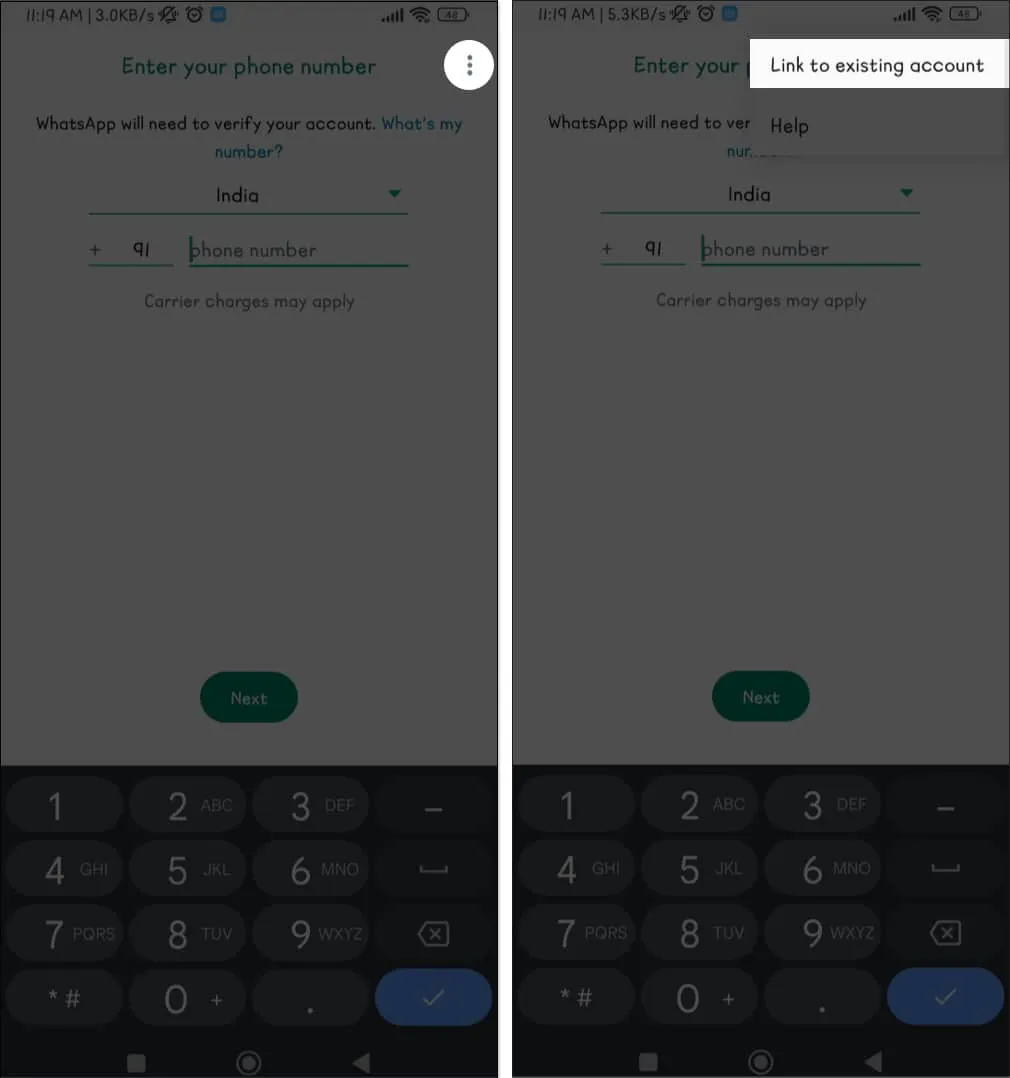
- Start nu op je iPhone de WhatsApp- app.
Zorg dat je bent ingelogd. - Ga naar het tabblad Instellingen op WhatsApp van je iPhone → Kies Gekoppelde apparaten .
- Selecteer Een apparaat koppelen → Scan de QR-code die op uw Android-apparaat wordt weergegeven met een iPhone-camera.

- Nu moet je een paar minuten wachten voordat WhatsApp verbinding maakt met je andere apparaat. Dan moet je goed zijn om te gaan!
Hoe u uw WhatsApp-account koppelt aan Mac of Windows
De stappen om een WhatsApp-account te koppelen zijn hetzelfde voor de officiële Mac-app en WhatsApp Web .
Hieronder heb ik de stappen voor de Mac-app uiteengezet.
- Download en start WhatsApp Desktop op uw Mac vanuit de App Store.
- Start vervolgens op je iPhone de WhatsApp- app → Ga naar het tabblad Instellingen → Tik op Gekoppelde apparaten .
- Kies Een apparaat koppelen .
- Scan nu met uw iPhone de QR-code die wordt weergegeven in de Mac-app.
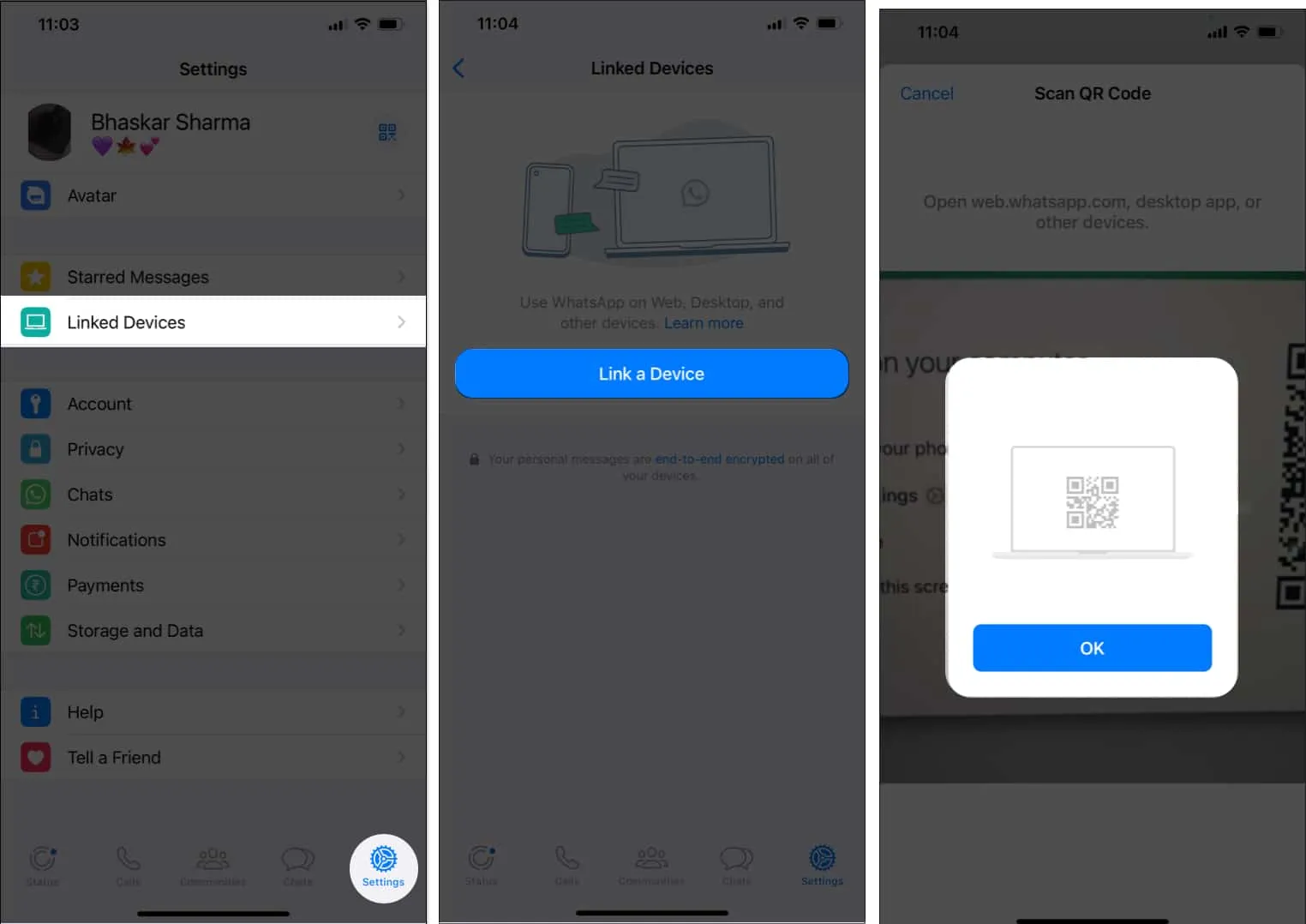
Wacht een paar seconden totdat de berichten op de Mac-website zijn geladen, en dan zou het goed moeten zijn om te gaan!
Uitloggen bij WhatsApp op secundaire apparaten
Als je WhatsApp niet meer op meerdere apparaten wilt gebruiken, kun je eenvoudig uitloggen van je WhatsApp-account door onderstaande stappen te volgen.
Ontkoppel WhatsApp-account met primair apparaat
- Ga naar de WhatsApp-app op je iPhone → Open het tabblad Instellingen .
- Kies Gekoppelde apparaten → Selecteer onder Gekoppelde apparaten een apparaat om uit te loggen.
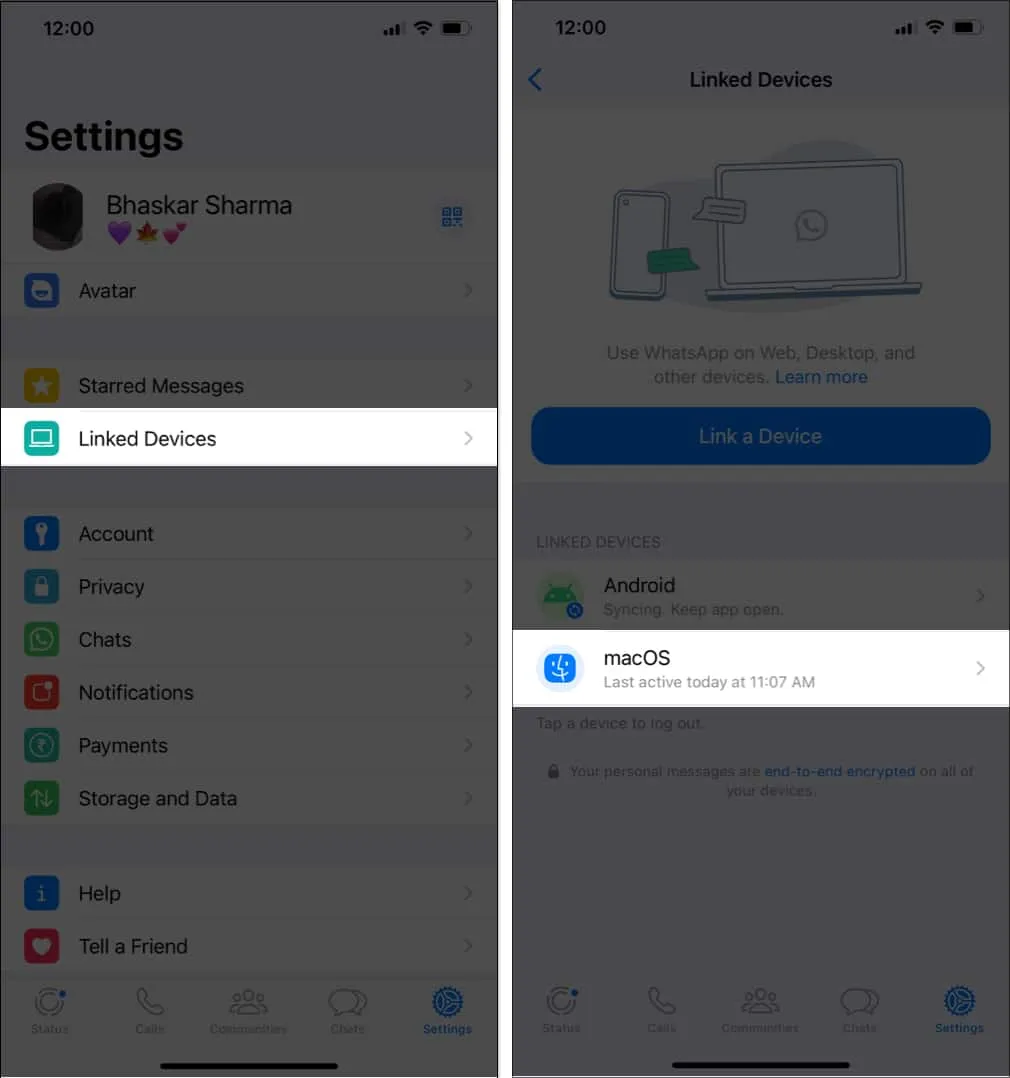
- Tik op Afmelden → Bevestig door Afmelden te selecteren .
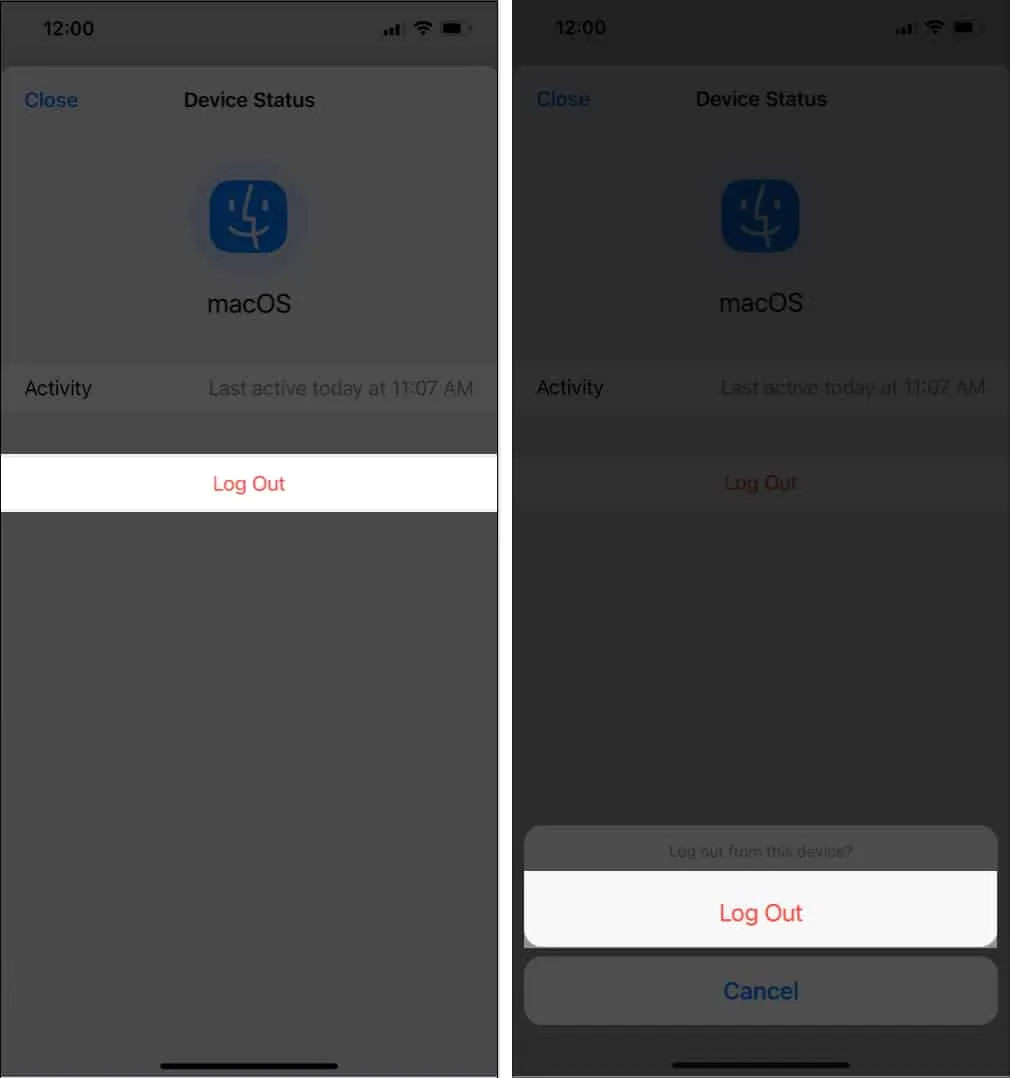
Meld u af bij het WhatsApp-account op het secundaire apparaat
- Start WhatsApp op uw Android-apparaat → Tik op het pictogram met drie stippen → Kies Instellingen.

- Selecteer Account → Tik op Uitloggen → Bevestig door Uitloggen te selecteren .
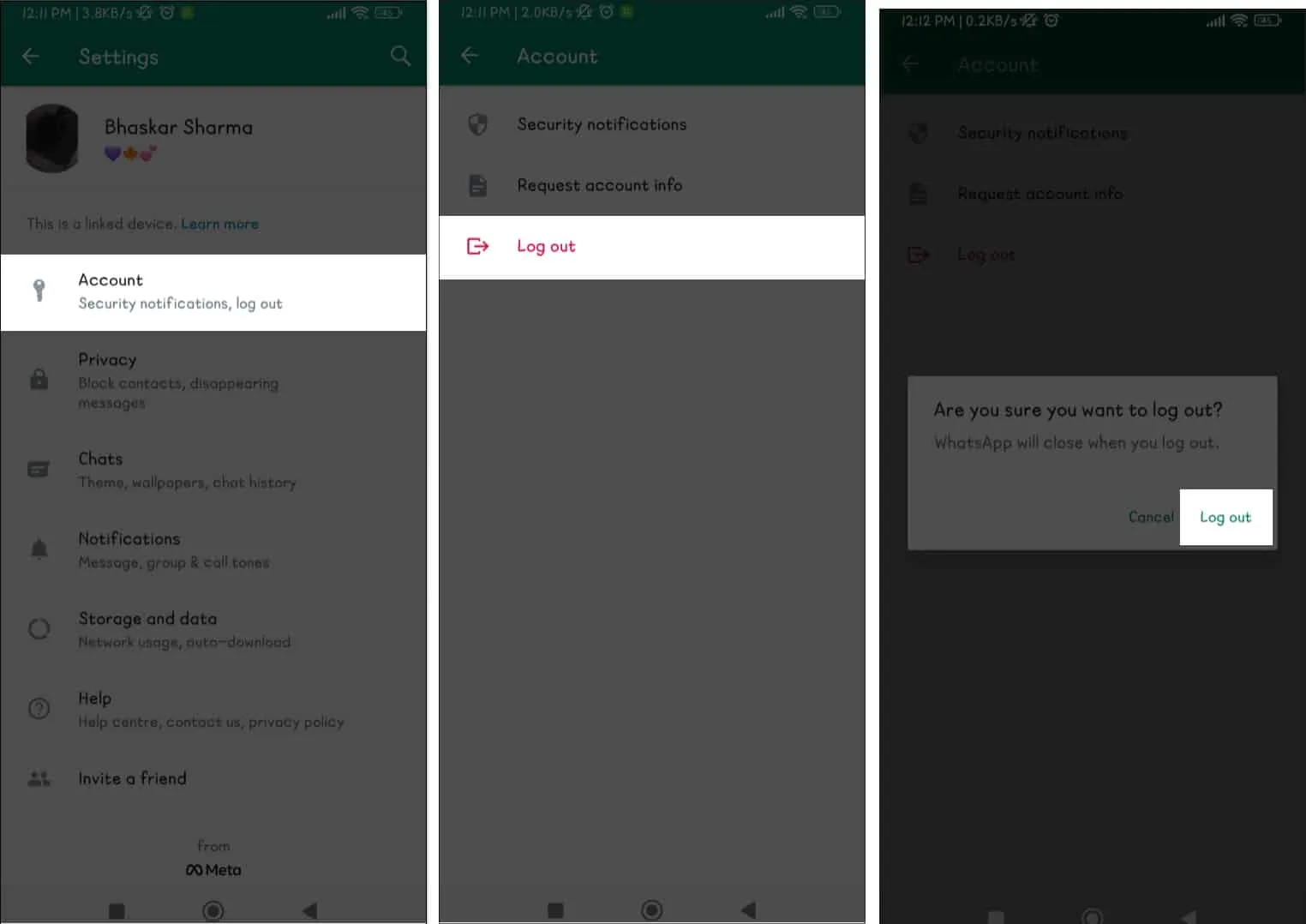
Log uit bij WhatsApp Web of WhatsApp Mac-app
- Navigeer naar WhatsApp Web of WhatsApp-app.
- Kies het pictogram met drie stippen / dropdown-pictogram → Selecteer Uitloggen .

- Bevestig door op Uitloggen te klikken .

Hoeveel apparaten kunnen WhatsApp gebruiken met hetzelfde nummer?
Vanaf mei 2023 stelt WhatsApp gebruikers in staat om in te loggen op hun WhatsApp-account op maximaal 5 apparaten, waaronder hun primaire telefoon en maximaal 4 extra begeleidende apparaten.
Verbetert het gemak en de flexibiliteit en biedt een naadloze en geïntegreerde berichtenervaring. Je hebt nu in één keer toegang tot WhatsApp-accounts op je smartphone, tablet, desktop en webbrowser.
Veelgestelde vragen
Is mijn secundaire WhatsApp veilig voor snuffelen en hacken?
Ja, je secundaire WhatsApp-account is beveiligd tegen hackers en snuffelaars . Bovendien kunt u ook een extra beveiligingslaag toevoegen door tweefactorauthenticatie in te schakelen.
Kan ik WhatsApp gebruiken als ik geen providerservice heb op mijn begeleidende telefoon?
U kunt WhatsApp nog steeds gebruiken, zelfs als uw begeleidende telefoon geen providerservice heeft. Houd er echter rekening mee dat WhatsApp afhankelijk is van een actieve internetverbinding om goed te kunnen functioneren.
Werkt de Companion-modus op zakelijke accounts?
Ja, zowel gewone WhatsApp-accounts als zakelijke WhatsApp-accounts hebben toegang tot de companion-modus.
Kan ik WhatsApp gebruiken op mijn Apple Watch?
Ondanks het ontbreken van een officiële WhatsApp-app voor de Apple Watch, kun je de app op Apple Watch toch gebruiken door bepaalde alternatieven te gebruiken.
Wordt mijn berichtengeschiedenis weergegeven op al mijn gekoppelde apparaten?
Met de Companion-modusfunctie van WhatsApp kan je berichtengeschiedenis worden gesynchroniseerd met alle apparaten die je met je account hebt verbonden. Daarom kunt u met deze functie vanaf meerdere apparaten tegelijk toegang krijgen tot uw berichten, waaronder uw Mac, computer, iPhone of smartphone.
Afmelden!
Met WhatsApp binnen handbereik zijn de communicatiemogelijkheden onbeperkt. In een wereld waar connectiviteit de sleutel is, is het benutten van de kracht van WhatsApp op meerdere apparaten nog nooit zo belangrijk geweest.
Hopelijk heeft dit artikel je vragen over de begeleidende modus van WhatsApp beantwoord. Als u echter nog vragen heeft, kunt u hieronder reageren. Ik help je graag.



Geef een reactie